Како Виндовс 10 учинити мало сличнијим МацОС-у (09.15.25)
<п> Да ли вам је досадио уобичајени изглед за Виндовс? <п> Или сте можда некада користили мацОС и да ли вам је тешко да се помирите са изгледом Виндовс-а? <п> Аппле пружа чисту и елегантан кориснички интерфејс у мацОС-у. Корисници воле производе због екосистема који су створили. Слично томе, Виндовс такође дели велику количину тржишне капитализације. То значи да у обе групе има страствених корисника. <п> Затим долазе људи попут мене који желе да користе Виндовс ОС ради својих предности и требају МацОС за његов изглед. Изабрати између оба оперативна система може бити изазов, јер оба имају своје предности. <п> Про савет: Скенирајте свој рачунар ради проблема са перформансама, нежељених датотека, штетних апликација и безбедносних претњи <бр/> које могу проузроковати систем проблеми или спори перформансе. Бесплатно скенирање за рачунаре 3.145.873 преузимања Компатибилно са: Виндовс 10, Виндовс 7, Виндовс 8 <п> Посебна понуда. О Оутбите-у, упутствима за деинсталацију, ЕУЛА-у, политици приватности. <п> Шта је решење? <п> Одговор је најбољи из оба света. Зашто не задржите Виндовс ОС због његове флексибилности и учините да изгледа попут мацОС-а. <п> Ако сте са мном на сличним линијама, онда сте на правом месту. Овај чланак ће поделити неке квалитетне трикове и апликације због којих ваш Виндовс 10 може изгледати као мацОС. <п> Дакле, без икаквог одлагања, кренимо. Како претворити Виндовс у Мац <п> Постоји велика разлика између оба оперативна система. Она варира од нивоа обраде до изгледа. Иако не можемо променити могућности обраде Виндовс ОС-а, можемо успети да у њега унесемо неке визуелне и оперативне промене. Стога ће ваш Виндовс ОС нормално функционисати, али ће изгледати близу МацОС-а. 1. Користите докове за Виндовс 10 <п> Једна од најпрепознатљивијих карактеристика мацОС-а је мени стила дока. Супротно томе, Виндовс има траку задатака, која изгледа помало, јер недостатак боље речи није досадан. <п> Овде се уноси најбоља предност коју имају корисници Виндовс-а. За разлику од мацОС-а, у оперативном систему Виндовс можете да вршите промене у визуелном и оперативном окружењу. <п> Коришћење доцк апликације замениће вашу обичну траку задатака нечим необичним. Слободно бирајте било коју од доступних Виндовс 10 доцк апликација. Више волим ОбјецтДоцк би Стардоцк због његове сличности са оригиналним МацОС доцком.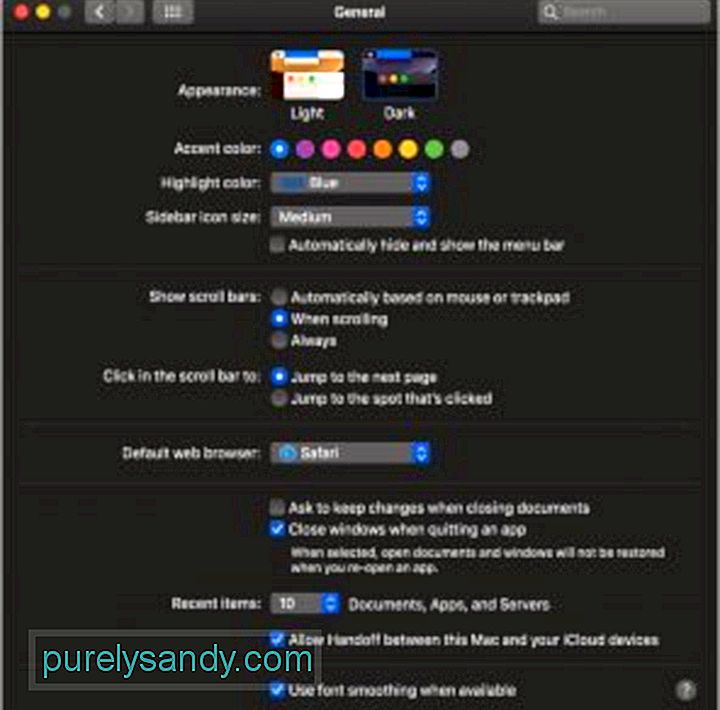 2. Аутоматски светли и тамни режим <п> Још једна корисна карактеристика мацОС-а коју вреди имати у оперативном систему Виндовс је аутоматска промена светла и тамних тема. <п> Веома лаган начин да то учините је преузимањем апликације Луна која је бесплатно доступна на ГитХуб. Апликација је минимална и једноставна за употребу. <п> Након успешне инсталације затражиће од вас да одаберете време за аутоматску промену теме. Одлучио сам се за 7 сати ујутро за светлу тему и 19 сати за тамну, што је подразумевано подешавање и најбоље функционише. <п> Луну можете да користите и за промену тема у одређено време на вашем Виндовс рачунару. Слично томе, Луна такође може променити позадину за вас у одређено време. То је од велике помоћи јер апликација мења боје фонта приликом пребацивања теме. Стога ће се одлучивање за тамну позадину за тамну тему додати ефикаснијој употреби апликације.
2. Аутоматски светли и тамни режим <п> Још једна корисна карактеристика мацОС-а коју вреди имати у оперативном систему Виндовс је аутоматска промена светла и тамних тема. <п> Веома лаган начин да то учините је преузимањем апликације Луна која је бесплатно доступна на ГитХуб. Апликација је минимална и једноставна за употребу. <п> Након успешне инсталације затражиће од вас да одаберете време за аутоматску промену теме. Одлучио сам се за 7 сати ујутро за светлу тему и 19 сати за тамну, што је подразумевано подешавање и најбоље функционише. <п> Луну можете да користите и за промену тема у одређено време на вашем Виндовс рачунару. Слично томе, Луна такође може променити позадину за вас у одређено време. То је од велике помоћи јер апликација мења боје фонта приликом пребацивања теме. Стога ће се одлучивање за тамну позадину за тамну тему додати ефикаснијој употреби апликације. 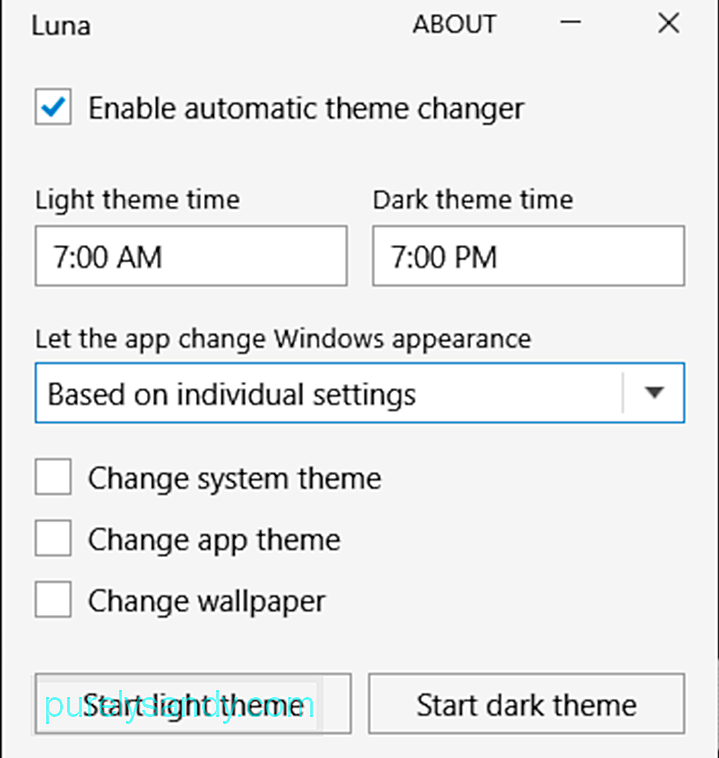 <п> Било би много боље да апликација може све остале апликације на силу да претвори у тамни режим. Међутим, неке апликације као што су Фацебоок Мессенгер и Слацк не реагују на промену теме у оперативном систему Виндовс. <п> Осим тога, Луна је врло софистицирана апликација која вам помаже да аутоматски промените тему на Виндовс рачунару. 3. Поновно мапирање Алт да би се понашао као ЦМД на Мац-у <п> Поновно мапирање тастера на тастатури је згодна функција коју требате имати ако мењате оперативни систем. <п> Нажалост, Виндовс нема уграђену функцију за прерасподјелу пречица. Међутим, као што сам раније поменуо, за све постоји апликација. <п> Овај проблем можете брзо превазићи преузимањем СхарпКеис-а са ГитХуб-а. Ова апликација вам помаже да препишете кључну функцију у оперативном систему Виндовс. Због тога можете да организујете задатке тастера Алт и Цтрл да бисте допунили меморију мишића од коришћења мацОС-а. <п> Једном када инсталирате апликацију, отворите је да бисте унели промене. У првој колони морате одабрати кључ који желите да промените. Затим имате тастер за одабир који ће заменити први у другој колони. <п> То значи да ако у првој колони изаберете „Лефт Цтрл“ и у другој колони „Лефт Алт“, „ Тастер Лефт Цтрл ”деловаће као тастер„ Лефт Алт ”. <п> Можете и да кликнете на дугме„ Типе “на дну и притиснете тастер који желите да промените уместо да га ручно изаберете из менија. листа. <п> Након тога, кликните на дугме „Напиши у регистар“ да бисте извршили промене у свом систему. Последњи корак је поновно покретање система да би промене ступиле на снагу.
<п> Било би много боље да апликација може све остале апликације на силу да претвори у тамни режим. Међутим, неке апликације као што су Фацебоок Мессенгер и Слацк не реагују на промену теме у оперативном систему Виндовс. <п> Осим тога, Луна је врло софистицирана апликација која вам помаже да аутоматски промените тему на Виндовс рачунару. 3. Поновно мапирање Алт да би се понашао као ЦМД на Мац-у <п> Поновно мапирање тастера на тастатури је згодна функција коју требате имати ако мењате оперативни систем. <п> Нажалост, Виндовс нема уграђену функцију за прерасподјелу пречица. Међутим, као што сам раније поменуо, за све постоји апликација. <п> Овај проблем можете брзо превазићи преузимањем СхарпКеис-а са ГитХуб-а. Ова апликација вам помаже да препишете кључну функцију у оперативном систему Виндовс. Због тога можете да организујете задатке тастера Алт и Цтрл да бисте допунили меморију мишића од коришћења мацОС-а. <п> Једном када инсталирате апликацију, отворите је да бисте унели промене. У првој колони морате одабрати кључ који желите да промените. Затим имате тастер за одабир који ће заменити први у другој колони. <п> То значи да ако у првој колони изаберете „Лефт Цтрл“ и у другој колони „Лефт Алт“, „ Тастер Лефт Цтрл ”деловаће као тастер„ Лефт Алт ”. <п> Можете и да кликнете на дугме„ Типе “на дну и притиснете тастер који желите да промените уместо да га ручно изаберете из менија. листа. <п> Након тога, кликните на дугме „Напиши у регистар“ да бисте извршили промене у свом систему. Последњи корак је поновно покретање система да би промене ступиле на снагу. 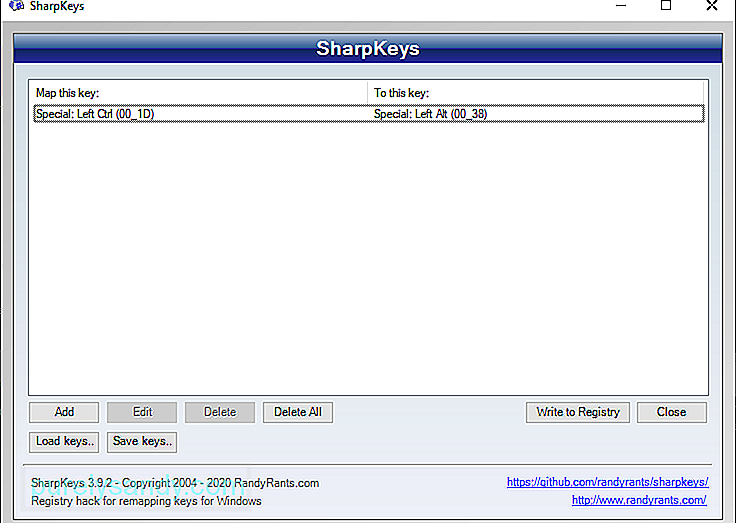 <п> То је све. Успешно сте поново мапирали функције тастатуре у оперативном систему Виндовс. 4. Користите мацОС Трансформатион Пацк <п> Ево лечења ако још увек нисте задовољни изгледом вашег Виндовс ОС-а након што сте урадили све горе поменуте кораке. <п> Преузмите мацОС пакет за трансформацију да бисте у потпуности променили изглед вашег ОС-а. Једна од најбољих карактеристика Виндовс-а је та што подржава прилагођену тему. Можете бирати између различитих тема доступних на тржишту. <п> То ће учинити да ваш Виндовс екран изгледа као мацОС са свих аспеката. Визуелна промена сигурно вас тера да мислите да на рачунару користите мацОС. Боттом Лине <п> Виндовс долази са многим сјајним функцијама. Слично томе, мацОС има неке изванредне предности и једноставност употребе. Конфузија или ривалство између оба оперативна система су свима познате. Можда вам је лично било тешко да одлучите између оба. <п> У овом чланку смо разговарали о томе како можете да учините да ваш Виндовс ОС изгледа као мацОС. Надам се да су вам трикови били корисни.
<п> То је све. Успешно сте поново мапирали функције тастатуре у оперативном систему Виндовс. 4. Користите мацОС Трансформатион Пацк <п> Ево лечења ако још увек нисте задовољни изгледом вашег Виндовс ОС-а након што сте урадили све горе поменуте кораке. <п> Преузмите мацОС пакет за трансформацију да бисте у потпуности променили изглед вашег ОС-а. Једна од најбољих карактеристика Виндовс-а је та што подржава прилагођену тему. Можете бирати између различитих тема доступних на тржишту. <п> То ће учинити да ваш Виндовс екран изгледа као мацОС са свих аспеката. Визуелна промена сигурно вас тера да мислите да на рачунару користите мацОС. Боттом Лине <п> Виндовс долази са многим сјајним функцијама. Слично томе, мацОС има неке изванредне предности и једноставност употребе. Конфузија или ривалство између оба оперативна система су свима познате. Можда вам је лично било тешко да одлучите између оба. <п> У овом чланку смо разговарали о томе како можете да учините да ваш Виндовс ОС изгледа као мацОС. Надам се да су вам трикови били корисни.
Иоутубе видео: Како Виндовс 10 учинити мало сличнијим МацОС-у
09, 2025

